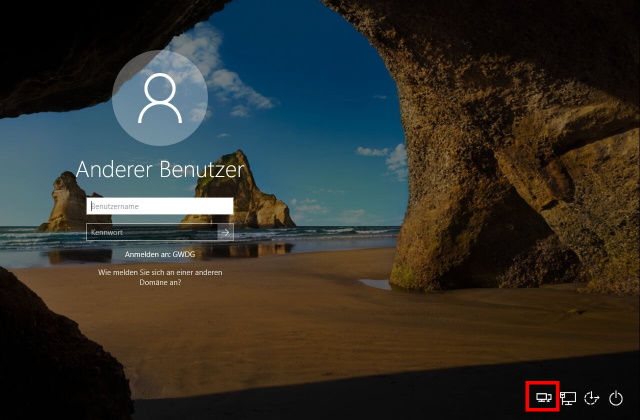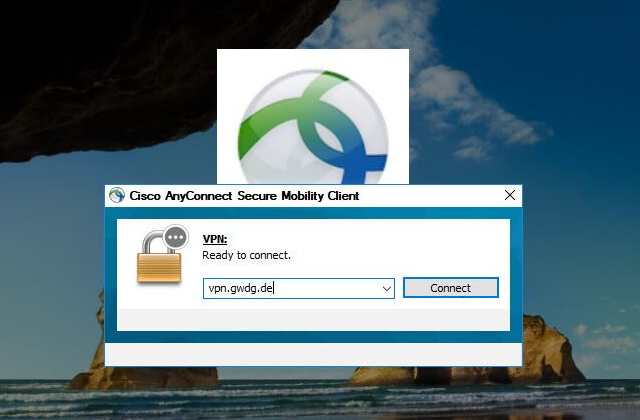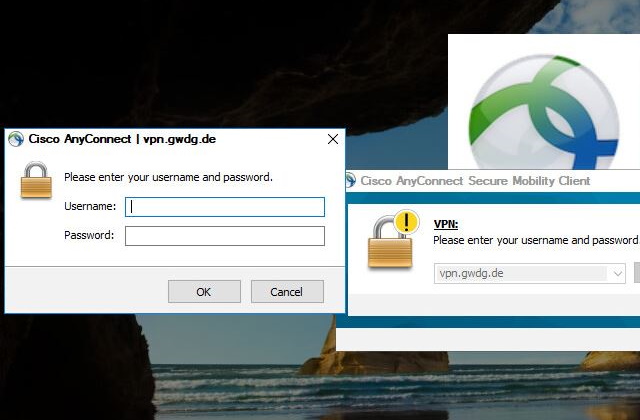Inhaltsverzeichnis
Active Directory
Das Active Directory der GWDG
Die Active-Directory-Gesamtstruktur (kurz AD) stammt vom PC-Netz der GWDG ab und hat sich über die Jahre stets weiterentwickelt. Die entstandene Struktur ist in verschiedene Domänen unterteilt. Eine Domäne ist ein Organisations-Konstrukt, in dem Computer und Benutzer*in verwaltet und vernetzt werden. Eine solche Zusammenfassung ermöglicht eine zentrale administrative Verwaltung und die Verwendung gemeinsamer Ressourcen. Die Vergabe von administrativen Privilegien kann aber auch auf Teilstrukturen einer Domäne, sogenannte Organisatorische Einheiten (OU), begrenzt werden.
Das bedeutendste Merkmal der Active-Directory-Struktur ist das „single sign on“. Dies ermöglicht Benutzer*innen nach einer einmaligen Authentifizierung den Zugriff auf alle Rechner und Dienste, für die sie berechtigt sind, ohne sich jedes Mal neu anmelden zu müssen. Standardmäßig hat jede*r Benutzer*in nur einen Account. Nimmt eine Person mehrere Rollen im System ein, so kann sie auch mehrere Accounts benutzen. Ein*e Administrator*in verfügt beispielsweise neben einem normalen Benutzer*innen-Account noch über einen Administrator*innen-Account.
Ziel ist es, durch eine zentrale Verwaltung von Benutzer*innenkennungen, Computern und Druckern den Zugriff auf Ressourcen im Netzwerk für die Anwender*innen zu vereinfachen. Gleichzeitig wird eine Arbeitserleichterung und eine verbesserte Unterstützung seitens der GWDG für die IT-Verantwortlichen in den Instituten erreicht.
Unsere AD-spezifischen Dienstleistungen
- Dateidienste: Allen Benutzer*innen steht ein Verzeichnis auf dem Dateiserver der GWDG zur Speicherung seiner Daten zur Verfügung, das täglich gesichert wird. Auf Wunsch werden gemeinsame Datenbereiche für Institute oder Abteilungen eingerichtet.
- Druckdienste, um Dokumente wahlweise auf den Spezialdruckern der GWDG oder den Institutsdruckern auszudrucken
- Messaging-Dienste mit Microsoft Exchange: E-Mails, gemeinsame Kalender- und Adressverwaltung
- SharePoint-Dienste, die eine sehr gute dokumenten- und informationszentrierte Zusammenarbeit von Arbeitsgruppen ermöglichen
- Client Management mit der baramundi Client Management Suit zur zentralen Verteilung von Betriebssystemen und Software
Für die Nutzung von Windows-Rechnern im Active Directory wird grundsätzlich empfohlen, möglichst keine Daten auf dem Desktop abzulegen und den Computer nach jedem Arbeitstag vollständig herunterzufahren. Dies ist notwendig, damit alle Sicherungs- und Aktualisierungsmechanismen korrekt funktionieren.
Verbindung zum Active Directory
Innerhalb des GÖNET
Das Active Directory der GWDG ist für Benutzer*innen mit Computern innerhalb des gesamten GÖNET erreichbar. Aus den Instituten vor Ort können sich die Nutzer*innen direkt auf den im Active Directory verwalteten Geräten mit ihrem GWDG-Konto anmelden. Die gewohnte Arbeitsumgebung wird während der Anmeldung mit einer GWDG-Kennung aus dem Nutzer*innenprofil geladen, welches auf dem Persönlichen Laufwerk des User-Accounts gespeichert wird. Zudem werden Geräte- und Nutzer*innen-Einstellungen (sog. Gruppenrichtlinien) mit dem Active Directory abgeglichen und während der Anmeldung gesetzt. So werden alle wichtigen Einstellungen vor Beginn der Arbeit an dem Gerät getätigt und Nutzende finden die gewohnte Arbeitsumgebung vor.
Außerhalb des GÖNET
Verlässt ein Gerät jedoch das Institut und wird von außerhalb des GÖNET verwendet, kann bei der nächsten Anmeldung keine Verbindung zum Active Directory aufgebaut werden. Die Folge sind lange Wartezeiten während der Anmeldevorgänge und temporäre Profile, weil auf das persönliche Laufwerk nicht zugegriffen werden kann. Für diese Fälle stellt die GWDG mit dem VPN-Client AnyConnect eine VPN-Lösung zur Verfügung, die vor der User-Anmeldung genutzt werden kann (sog. Geräte-VPN). Die Verbindung zwischen Gerät und Active Directory wird dadurch softwareseitig aufgebaut und die Anmeldung funktioniert wie gewohnt. Diese VPN-Lösung kann von Institutsadministrator*innen per Richtlinie aktiviert werden und bedarf keiner manuellen Installation auf dem Gerät.
Nach der Aktivierung erscheint auf dem Anmeldebildschirm des Windows-Geräts unten rechts ein weiteres Symbol.
Mit einem Klick öffnet sich das AnyConnect-Fenster. Hier kann eine Verbindung zum VPN-Dienst der GWDG über vpn.gwdg.de (oder alternative Zugänge, siehe Übersicht) aufgebaut werden.
Zum Aufbau der Verbindung sind die GWDG-Anmeldedaten erforderlich. Hier ist das Konto zu verwenden, welches auch für die Anmeldung am Windows-PC genutzt werden soll.
Nachdem die VPN-Verbindung aufgebaut ist, kann wie gewohnt mit der User-Anmeldung fortgefahren werden.
Informationsmöglichkeiten
- Kurse und Kursskripte zu Windows und Active Directory